كيفية تحميل لعبة Xbox Custom Gamerpic
نشرت: 2022-10-15
Gamerpic هي صورة ملف تعريف تمثل حساب المستخدم على Xbox. Gamerpics قابلة للتخصيص وقابلة للتغيير وقد تم تقديمها لأول مرة بواسطة Microsoft ، مبتكر Xbox ، مع Xbox 360. Gamerpics هي مثل الصور الرمزية لملف التعريف الخاص بك والتي يتم استخدامها أيضًا كرموز في بعض السيناريوهات على Xbox. أثناء إعداد Gamerpic الخاص بك ، ستجد مجموعة متنوعة من الصور ، وإذا كنت لا تحب أيًا منها وترغب في إعداد صورتك الخاصة ، فيمكنك إما إعداد الصورة التي تم إنشاؤها أو تخصيص الصورة مع صورتك لإعداده على حسابك. الآن ، دعنا ننتقل إلى الموضوع الرئيسي لتغيير Gamerpic وإعداده وتخصيصه الذي أنت هنا من أجله. ستوجهك هذه المقالة في خطوات حول كيفية إنشاء Gamerpic مخصص لـ Xbox وكيفية تحميل Gamerpic الخاص بك على Xbox. ستتعرف أيضًا على كيفية إنشاء Xbox Gamerpic مخصص للكمبيوتر الشخصي وما إذا كان يمكنك شراء Xbox Gamerpics أم لا.

محتويات
- كيفية تحميل لعبة Xbox Custom Gamerpic
- كيف تصنع صورة لاعب مخصصة؟
- كيف تصنع لعبة Xbox Gamerpic مخصصة للكمبيوتر الشخصي؟
- هل يمكنك تحميل لعبة Gamerpic الخاصة بك على Xbox؟
- كيفية تحميل لعبة Xbox Custom Gamerpic؟
- كيف يمكنك تحميل لعبة Gamerpic مخصصة على Xbox One؟
- هل تخلص Xbox من Gamerpic المخصص؟
- كم من الوقت يستغرق Xbox للموافقة على صورة الملف الشخصي؟
- لماذا لا يمكنك تحميل Gamerpic مخصص على تطبيق Xbox؟
- كيف يمكنك تحميل الصور من هاتفك إلى جهاز Xbox One الخاص بك؟
- هل يمكنك شراء ألعاب Xbox؟
كيفية تحميل لعبة Xbox Custom Gamerpic
ستتعرف على ما إذا كان يمكنك شراء Xbox Gamerpics وكيفية تحميل Gamerpic مخصص لـ Xbox في هذه المقالة. استمر في القراءة لمعرفة المزيد عنها بالتفصيل.
كيف تصنع صورة لاعب مخصصة؟
لإنشاء صورتك المخصصة للاعب ، يمكنك استخدام أي نوع من البرامج أو التطبيقات أو مواقع الويب. يمكنك أيضًا إنشاء Gamerpic من البداية بنفسك باستخدام Adobe Photoshop أو MS paint أو Figma. يمكنك أيضًا تنزيل الصورة من الإنترنت وضبط الأبعاد وإعدادها في ملف التعريف الخاص بك. لإنشاء صورة مخصصة للاعب لـ Xbox ، ما عليك سوى اتباع الخطوات الأساسية التالية:
1. على جهاز Xbox ، افتح متصفح Microsoft Edge .
2. ابحث عن الصورة المطلوبة .
ملاحظة : تأكد من أن دقة الصورة لا تقل عن 1080 × 720 (بكسل).
3. قم بالمرور فوق الصورة المحددة واضغط على زر القائمة في وحدة تحكم Xbox.
4. حدد حفظ الصورة باسم > حفظ لحفظها في مجلد الصور أو أي موقع تخزين تريده.
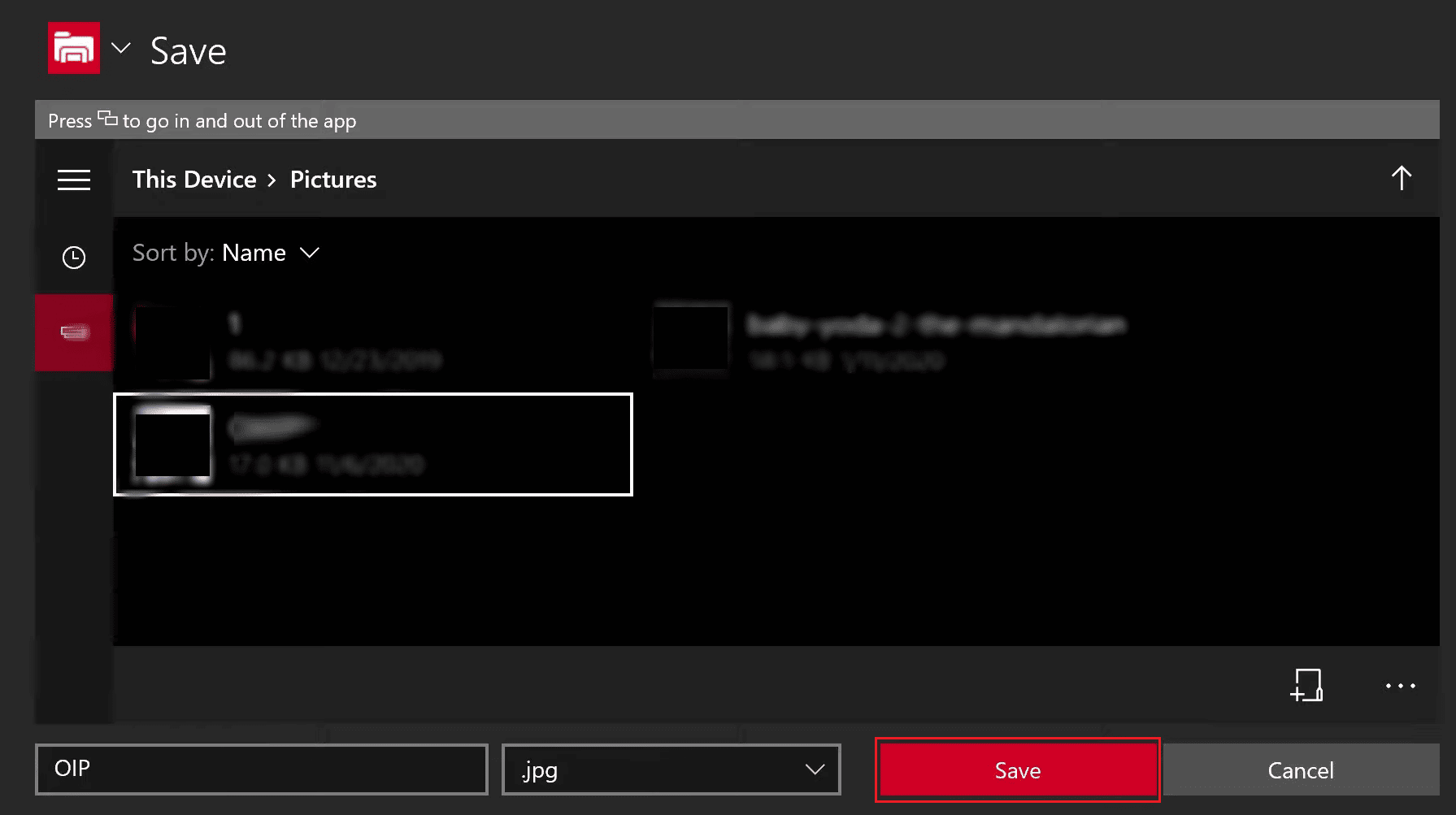
5. الآن ، افتح علامة تبويب جديدة في متصفح Edge وقم بزيارة موقع Image Resizer.
6. اختر خيار تحديد صورة وقم بتحميل الصورة التي تم تنزيلها.
7. حدد علامة التبويب " حسب الأبعاد " والبكسل (بكسل) من القائمة المنسدلة ، كما هو موضح أدناه.
8. أدخل 1080 في مربع الارتفاع وتأكد من أن أبعاد مربع العرض تزيد عن 1080 .
ملاحظة : يجب أن يكون كل من أبعاد العرض والارتفاع أكثر من 1080 بكسل لتعيينها على أنها Gamerpic على Xbox.
9. بعد الانتهاء من تغيير الحجم ، حدد تغيير حجم الصورة .
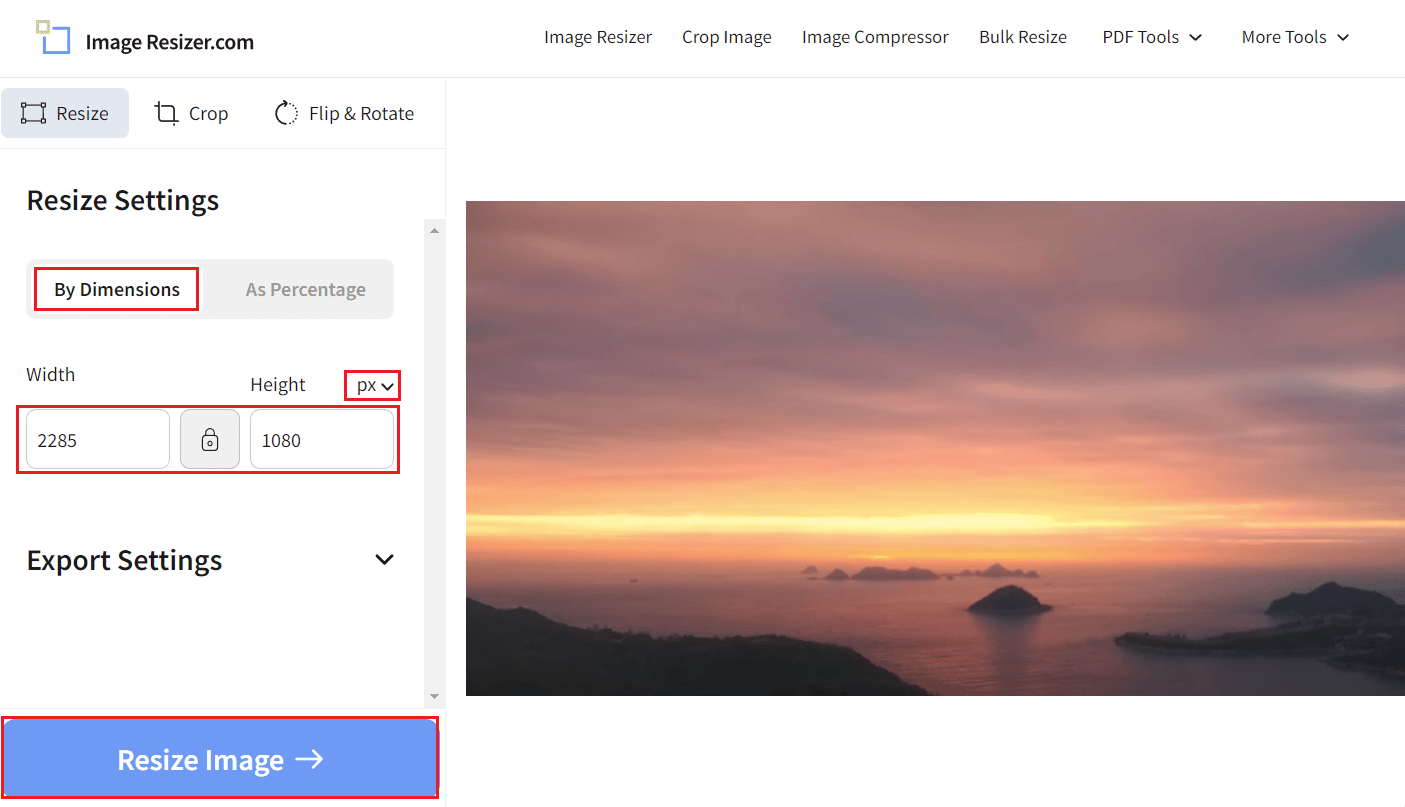
10. ثم حدد تنزيل الصورة .
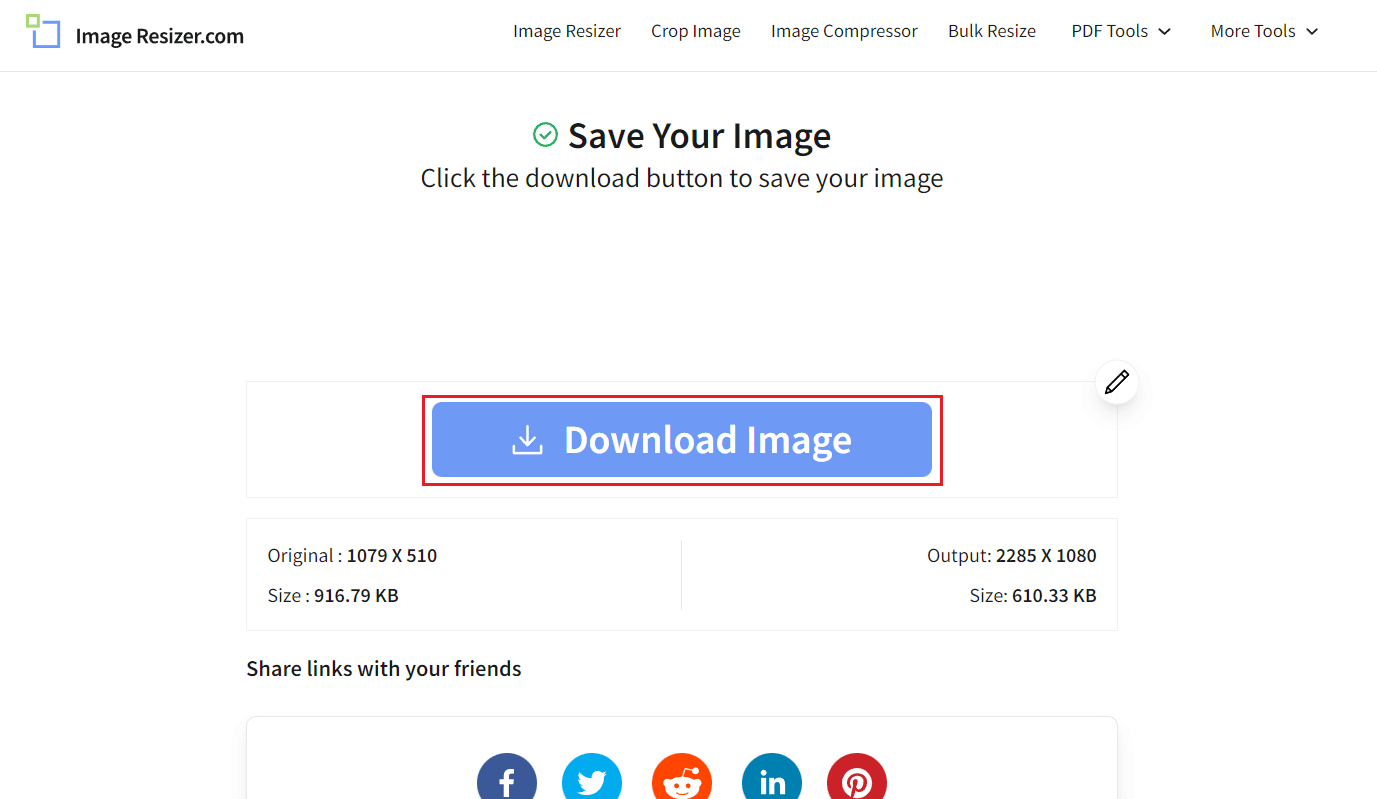
11. احفظ صورة اللاعب المخصصة في مجلد التنزيلات على Xbox.
هذه هي الطريقة التي يمكنك من خلالها إنشاء صورة مخصصة للاعب لـ Xbox.
اقرأ أيضًا : كيفية تغيير صورة ملف التعريف الخاص بك على تطبيق Xbox
كيف تصنع لعبة Xbox Gamerpic مخصصة للكمبيوتر الشخصي؟
يمكنك اتباع الخطوات المذكورة أعلاه لمعرفة خطوات إنشاء Xbox Gamerpic مخصص للكمبيوتر الشخصي.
هل يمكنك تحميل لعبة Gamerpic الخاصة بك على Xbox؟
نعم ، يمكنك تحميل Gamerpic الخاص بك على Xbox. يجب عليك الانتقال إلى إعدادات الملف الشخصي وتحديد خيار الصورة المخصصة لتحميل Gamerpic من جهازك. يمكنك تحميل Gamerpic من اختيارك ولكن يجب حفظها في Xbox حتى تتمكن من تحميلها. يمكنك إنشاء Xbox Gamerpic المخصص الخاص بك باتباع الخطوات المذكورة أعلاه. إذا لم يكن لديك أي Gamerpic خاص بك ، فيمكنك الاختيار من Gamerpics المتاحة على Xbox أثناء التحميل.
كيفية تحميل لعبة Xbox Custom Gamerpic؟
لتحميل Gamerpic مخصص لـ Xbox ، ما عليك سوى اتباع الخطوات التالية:
ملاحظة : تأكد من أنك قمت بالفعل بإنشاء وحفظ Gamerpic المخصص على Xbox الخاص بك. إذا لم تقم بذلك ، فراجع الخطوات المذكورة أعلاه أولاً.
1. اضغط على زر Xbox في وحدة تحكم Xbox لفتح القائمة الرئيسية .
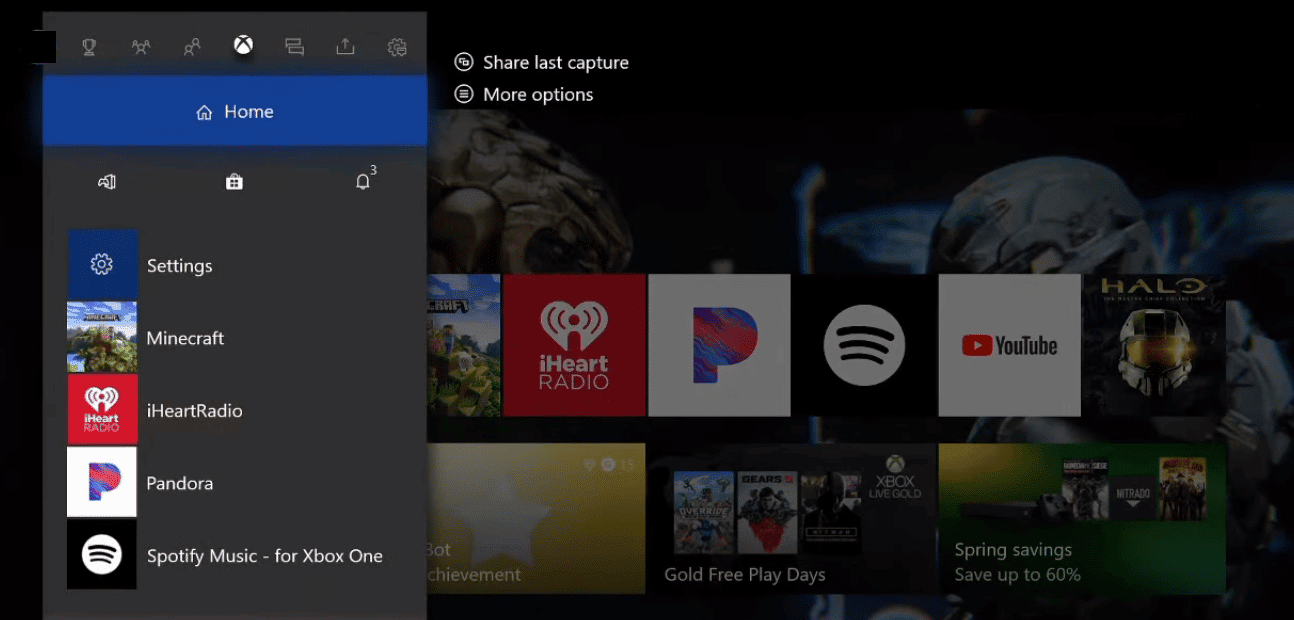
2. ضمن الملف الشخصي والنظام ، اختر ملف التعريف الخاص بي .
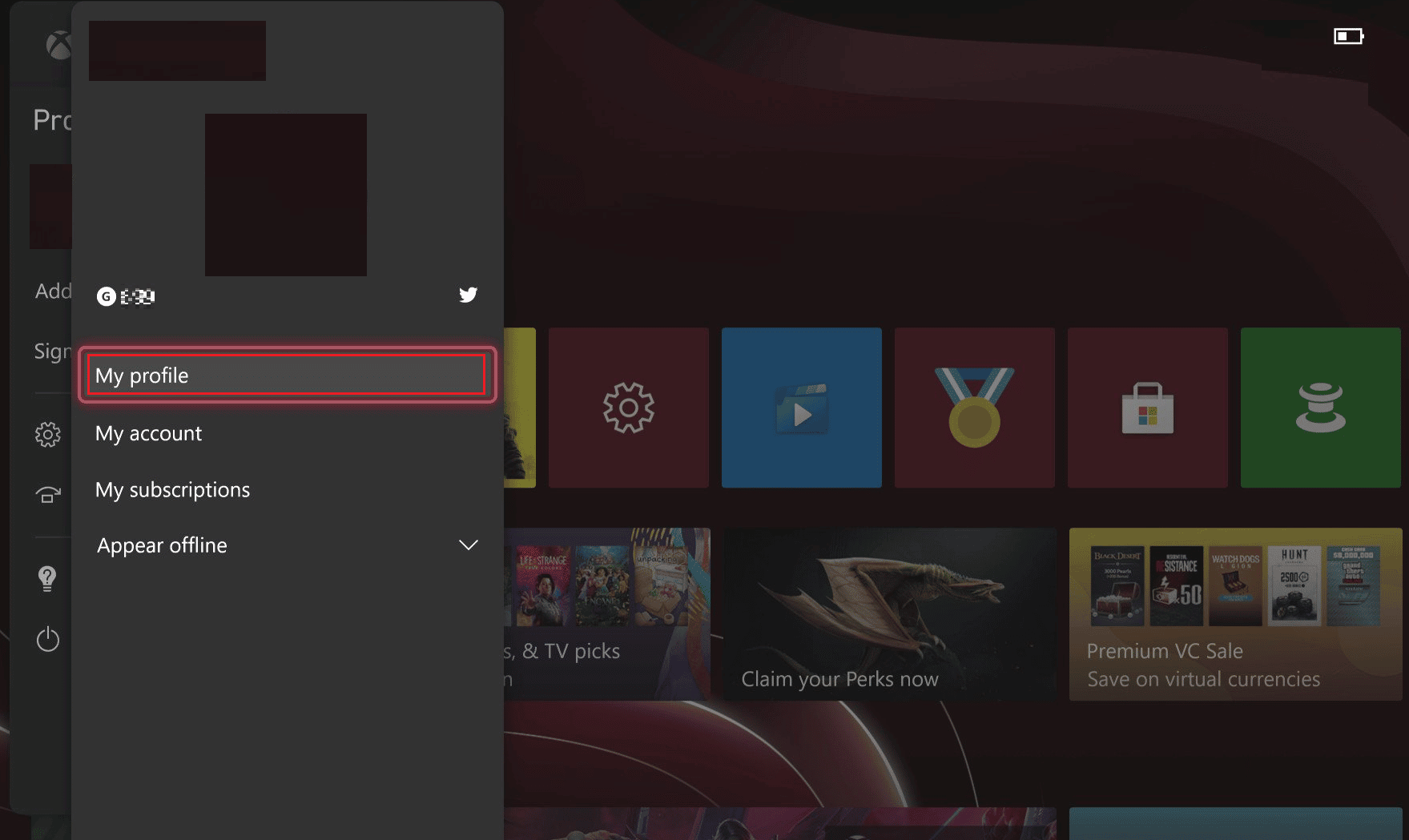

3. ثم حدد تخصيص ملف التعريف .
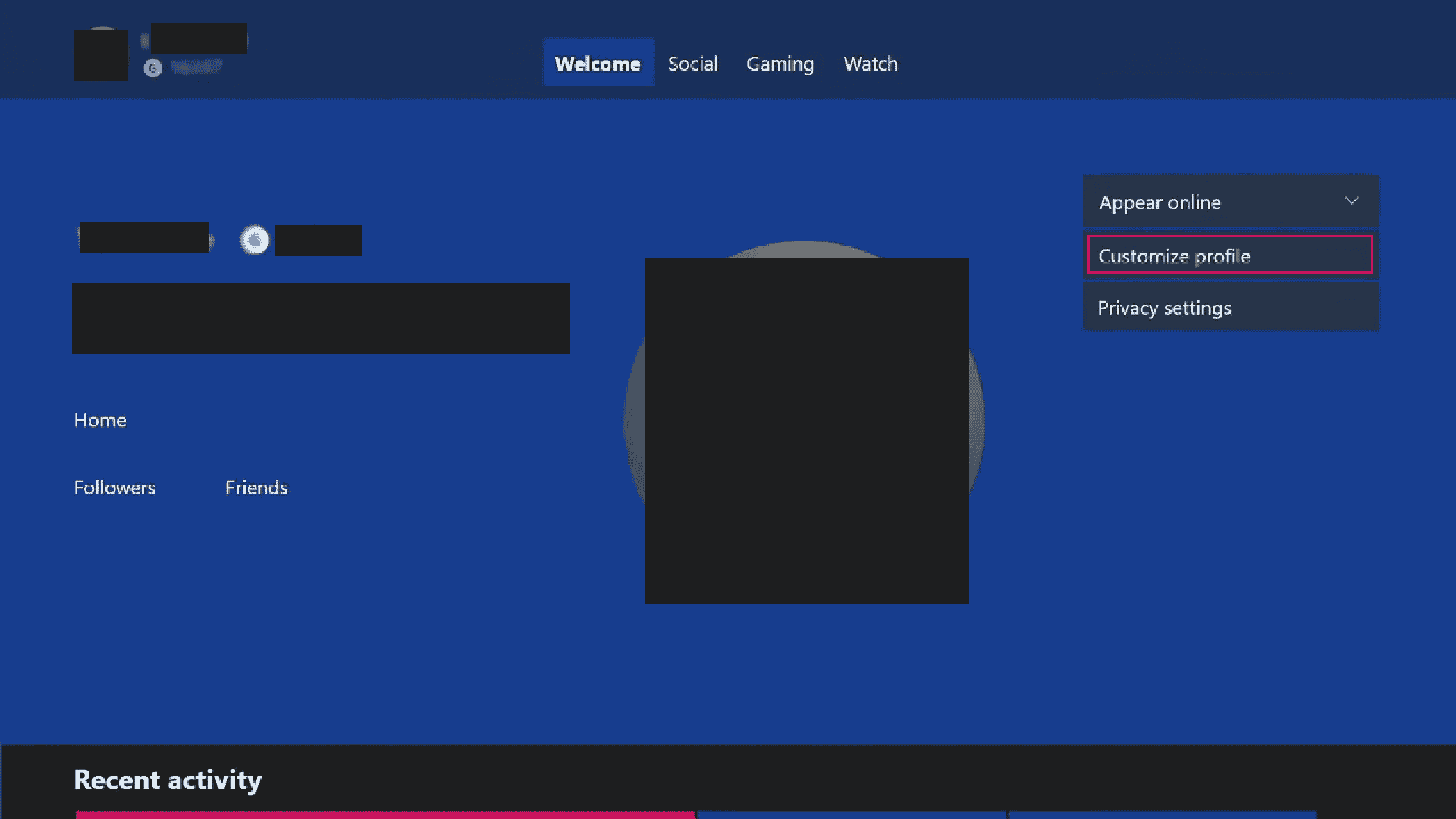
4. اختر تغيير gamerpic .
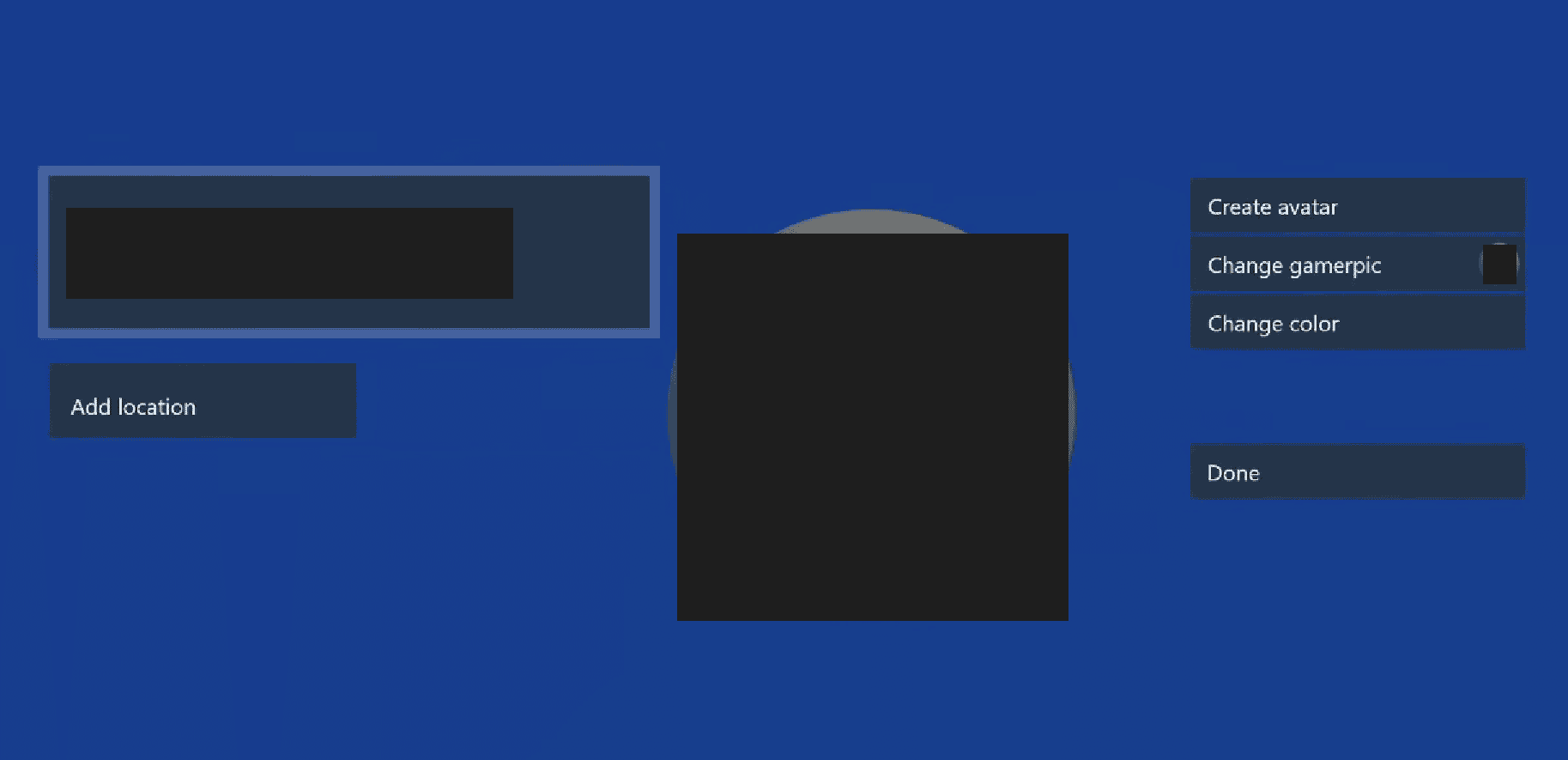
5. حدد تحميل صورة مخصصة .
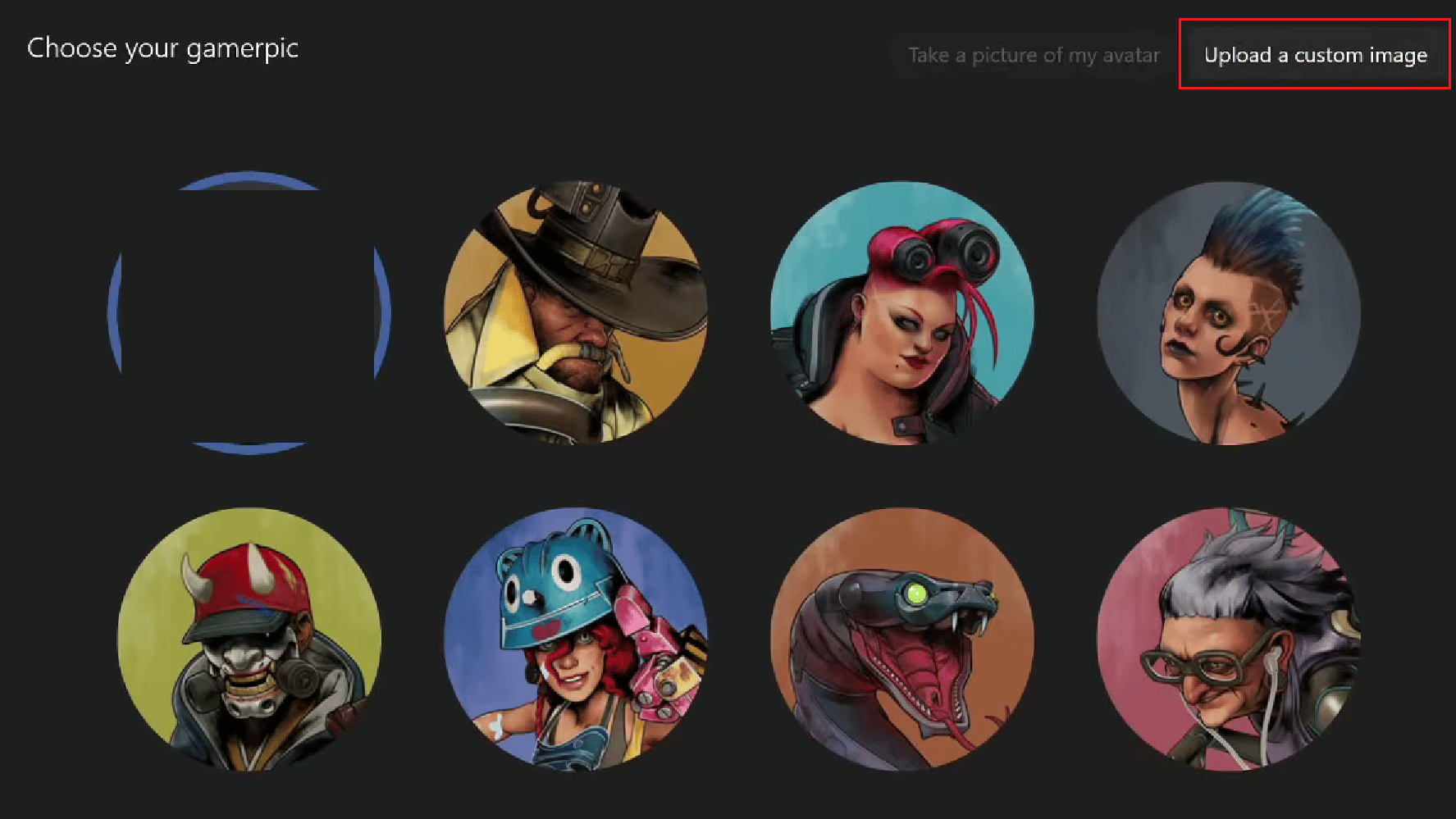
6. حدد gamerpic المخصص من تخزين الجهاز.
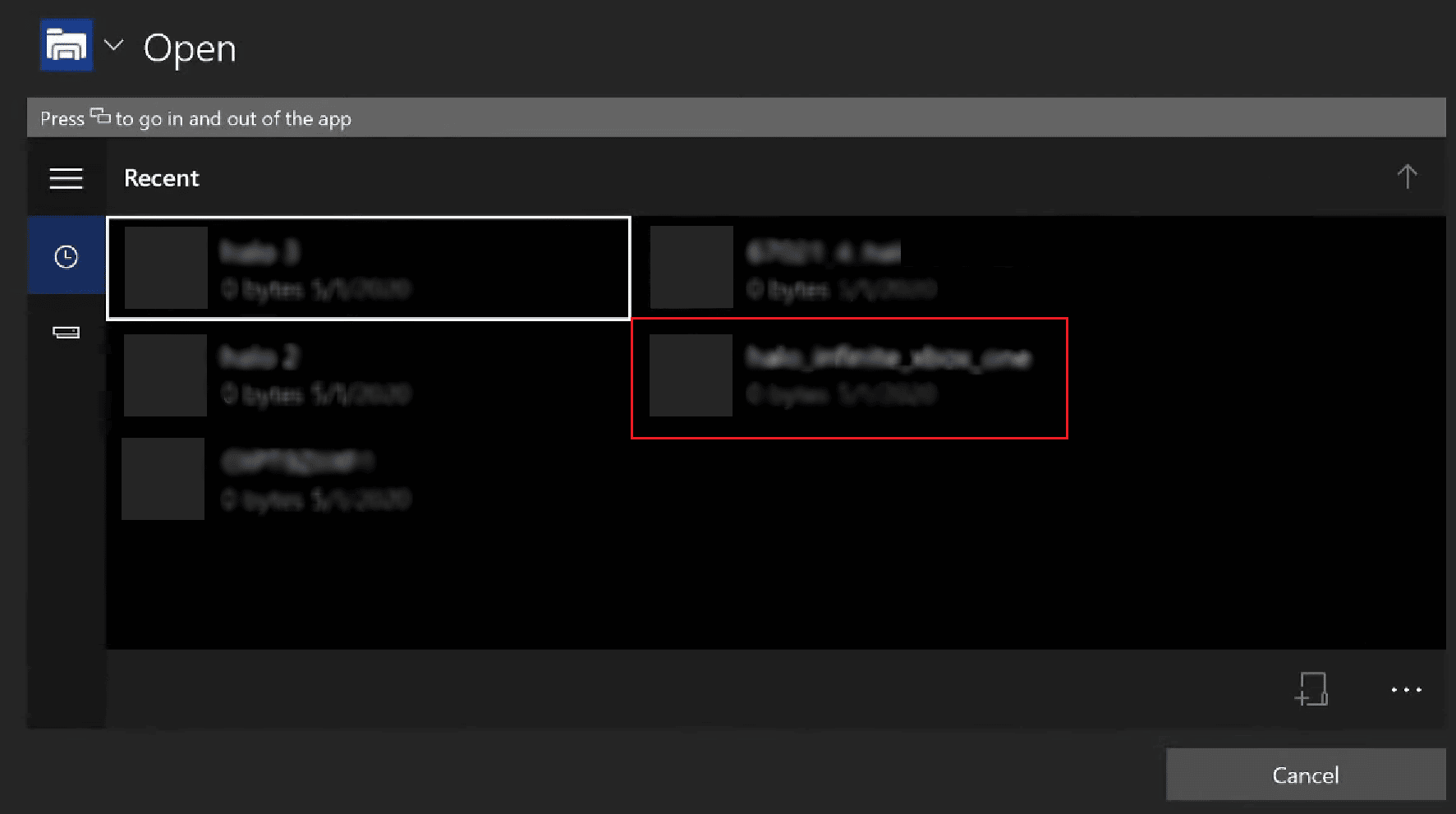
7. اضبط الصورة واضغط على تحميل .
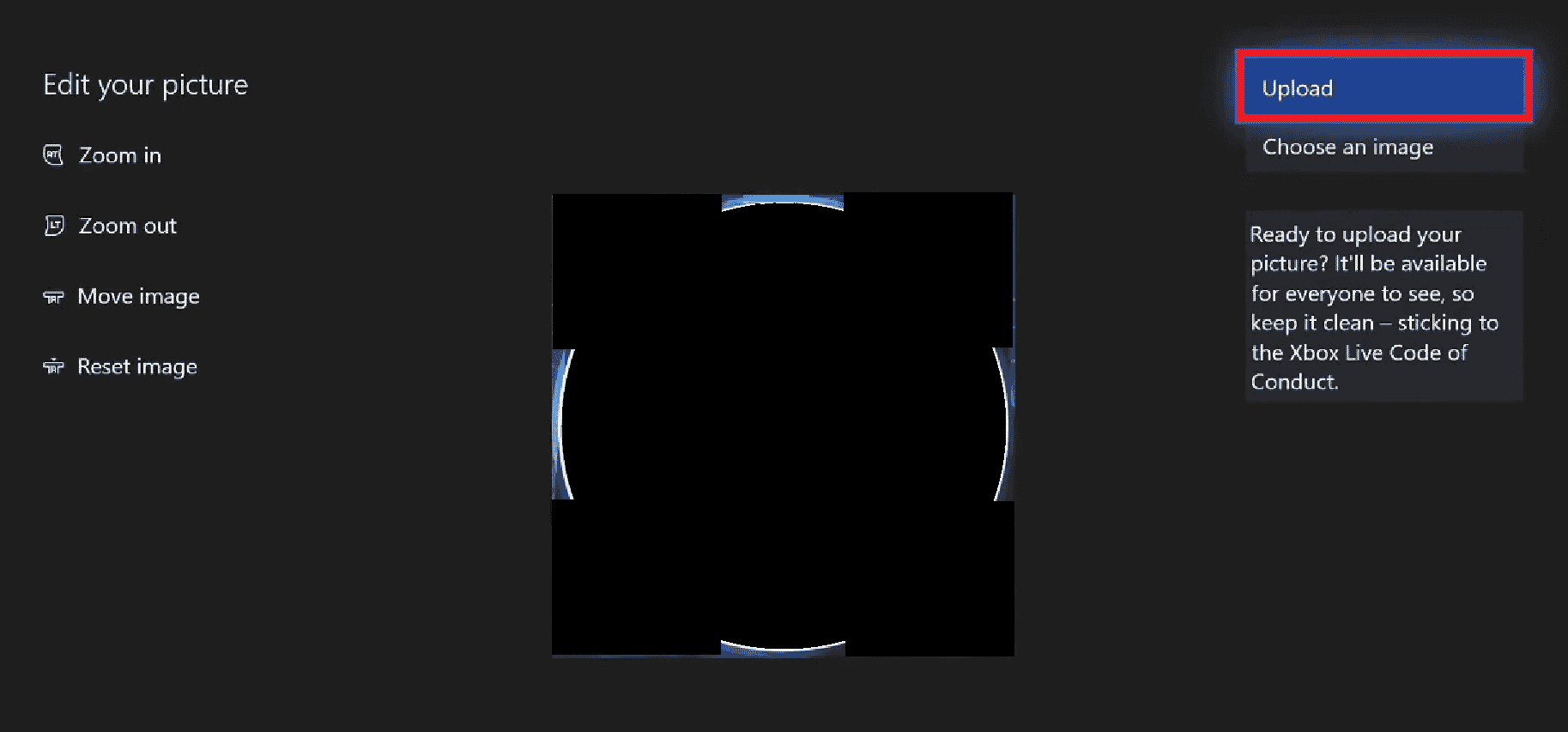
هذه هي الطريقة التي تحمّل بها Gamerpic المخصص لـ Xbox باستخدام Xbox.
اقرأ أيضًا : هل يمكنك الحصول على تغيير Gamertag مجاني؟
كيف يمكنك تحميل لعبة Gamerpic مخصصة على Xbox One؟
اتبع الخطوات المذكورة في العنوان أعلاه لفهم الإجراء لتحميل Gamerpic مخصص إلى Xbox One.
هل تخلص Xbox من Gamerpic المخصص؟
لا ، لم يتخلص Xbox من Gamerpic المخصص ولا يزال متاحًا على حساب Xbox الخاص بك منذ إطلاق Xbox One. Gamerpic قابلة للتخصيص بالكامل وقابلة للتغيير مما يعني أنه يمكنك إنشاء Gamerpic مخصص وتحميله إلى ملف التعريف الخاص بك. يمكنك أيضًا تحديد Gamerpic من الخيارات المتاحة في قسم الملف الشخصي أثناء التحميل.
كم من الوقت يستغرق Xbox للموافقة على صورة الملف الشخصي؟
إنها عملية فورية . أثناء تحميل الصورة ، يتم تحديثها على الفور ولا تحتاج حتى إلى أي أذونات إضافية أو أي موافقة من Xbox للقيام بذلك. أثناء تحميل صورة ملف تعريف ، تأكد من أنها تحتوي على الأبعاد المناسبة المناسبة لملف تعريف Xbox. إذا كانت الأبعاد غير صحيحة ، فلن يتم قبول صورة ملفك الشخصي. يعد تحديث وتحميل صورة ملف تعريف على Xbox عملية سهلة ويمكنك القيام بذلك باستخدام تطبيق Xbox أو تطبيق Xbox.
لماذا لا يمكنك تحميل Gamerpic مخصص على تطبيق Xbox؟
فيما يلي بعض الأسباب الصحيحة لعدم تمكنك من تحميل لعبة Gamerpic مخصصة على تطبيق Xbox:
- الصورة التي تقوم بتحميلها ليس لها أبعاد صالحة .
- يواجه Xbox بعض المشكلات أو قد يكون خطأ .
- اتصال إنترنت غير مستقر
- المشكلة مع خادم مايكروسوفت
- تنسيق Gamerpic الذي تقوم بتحميله غير مدعوم حيث يجب أن يكون PNG أو JPEG أو أي تنسيق صورة آخر.
اقرأ أيضًا : كيفية إجراء استرداد بيانات Gamertag في Xbox
كيف يمكنك تحميل الصور من هاتفك إلى جهاز Xbox One الخاص بك؟
لتحميل الصور من هاتفك إلى جهاز Xbox One ، اتبع الخطوات التالية:
1. افتح تطبيق Xbox على هاتفك.
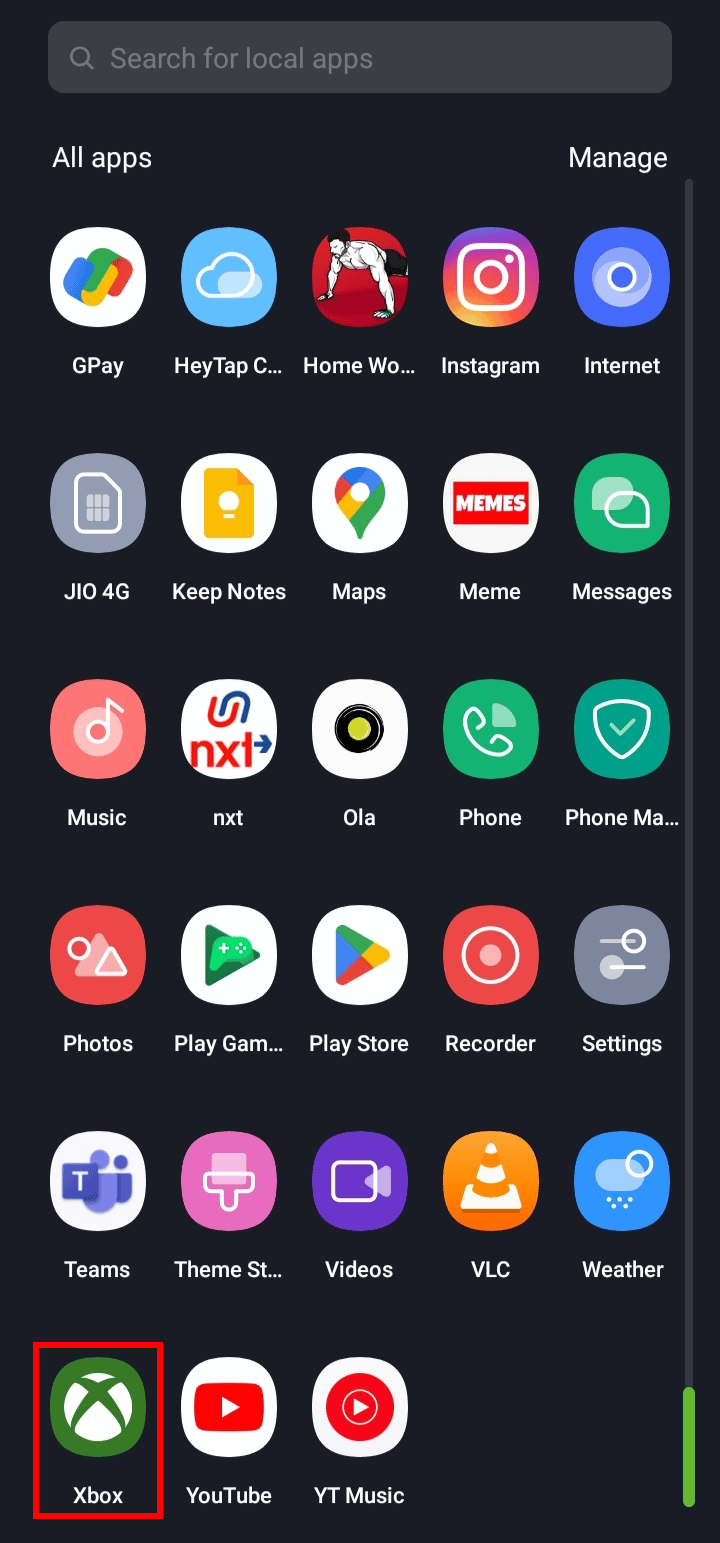
2. اضغط على علامة التبويب ملف التعريف من الزاوية اليمنى السفلية.
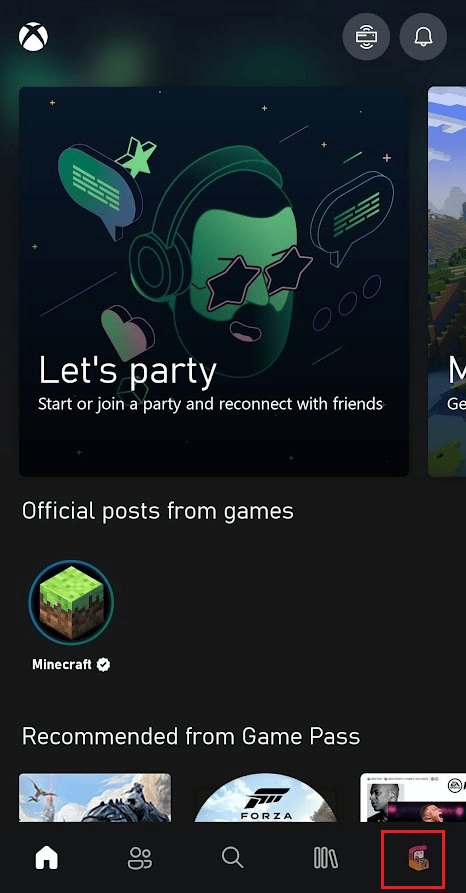
3. الآن ، اضغط على صورة ملفك الشخصي ، كما هو موضح أدناه.
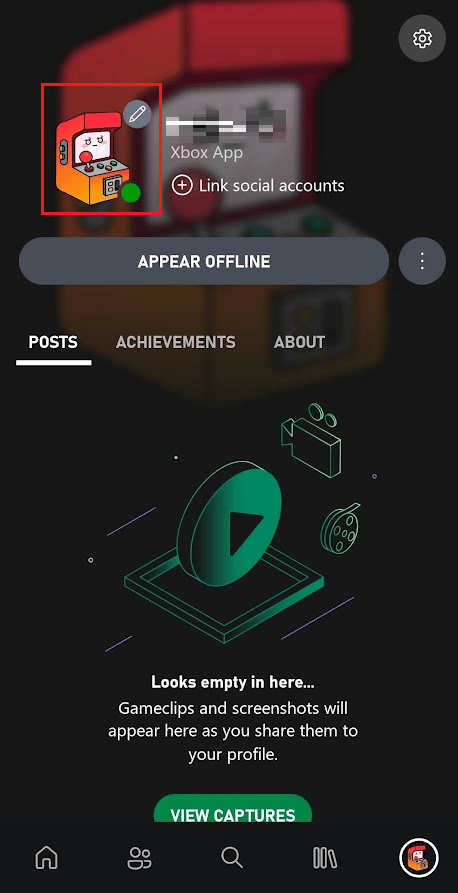
4. اضغط على إضافة من الأيقونة.
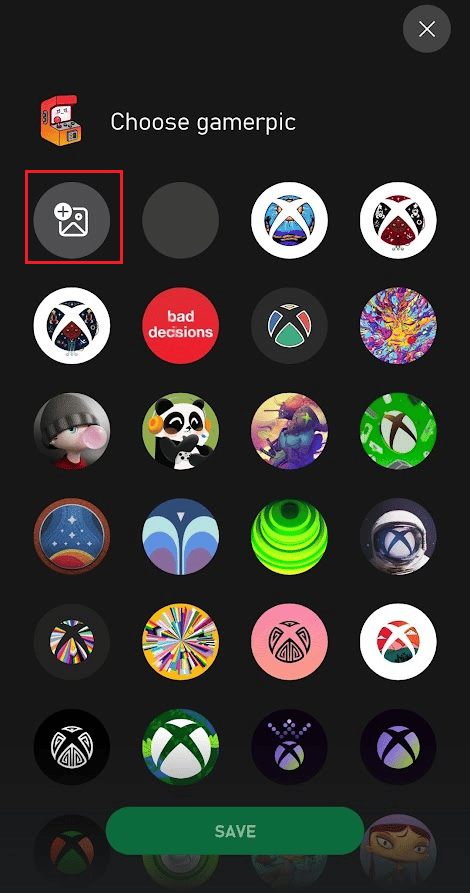
5. حدد الصورة المطلوبة من لفة الكاميرا الخاصة بك وانقر فوق "تحميل" ، كما هو موضح مظلل ، لتغيير صورة ملف التعريف الخاص بك.
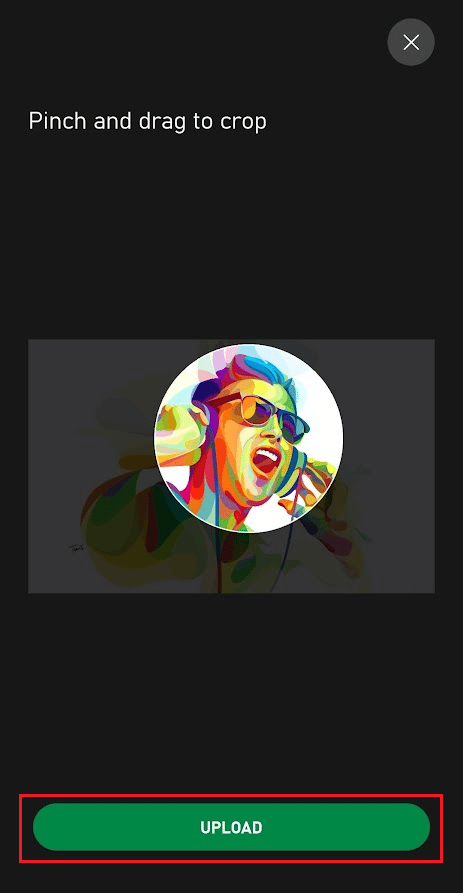
أثناء قيامك بتغيير صورة ملف التعريف الخاص بك على تطبيق Xbox الخاص بك ، سيتم أيضًا تغيير صورة ملف التعريف على جهاز Xbox الخاص بك على الفور.
هل يمكنك شراء ألعاب Xbox؟
لا ، ليس عليك شراء ألعاب Xbox. تتوفر Gamerpics مجانًا على حساب Xbox. وإذا لم يعجبك أي منهم ، فيمكنك تعيين Gamerpic المخصص الخاص بك. يمكنك تعيين Gamerpic جديد أو تغييره في أي وقت باستخدام تطبيق Xbox أو Xbox. يحتوي Xbox على بعض خيارات Gamerpic الرائعة التي يمكنك من خلالها تحديد أحدها وإعداده في ملف التعريف الخاص بك. وإذا كنت تريد تعيين Gamerpic المخصص ، فيمكنك الاختيار من جهازك ولكن تأكد من أن الصورة تحتوي على الأبعاد الصحيحة (أكثر من 1080 × 1080 بكسل).
موصى به :
- كيف يمكنك حذف حساب Adobe
- كيف تقوم بتسجيل الدخول إلى حساب PSN الخاص بك
- كيف يمكنني تغيير حسابي على Xbox One من طفل إلى آخر
- كيفية تغيير صورة ملف تعريف Steam
لذلك ، نأمل أن تكون قد فهمت كيفية تحميل Gamerpic مخصص على Xbox مع الخطوات التفصيلية لمساعدتكم. يمكنك إخبارنا بأي استفسارات أو اقتراحات حول أي موضوع آخر تريد منا كتابة مقال عنه. قم بإسقاطها في قسم التعليقات أدناه حتى نعرف.
